电脑wps如何让文本框的线条变成虚线
1、第一步:打开一个需要将文本框线条设置成虚线的wps文档。
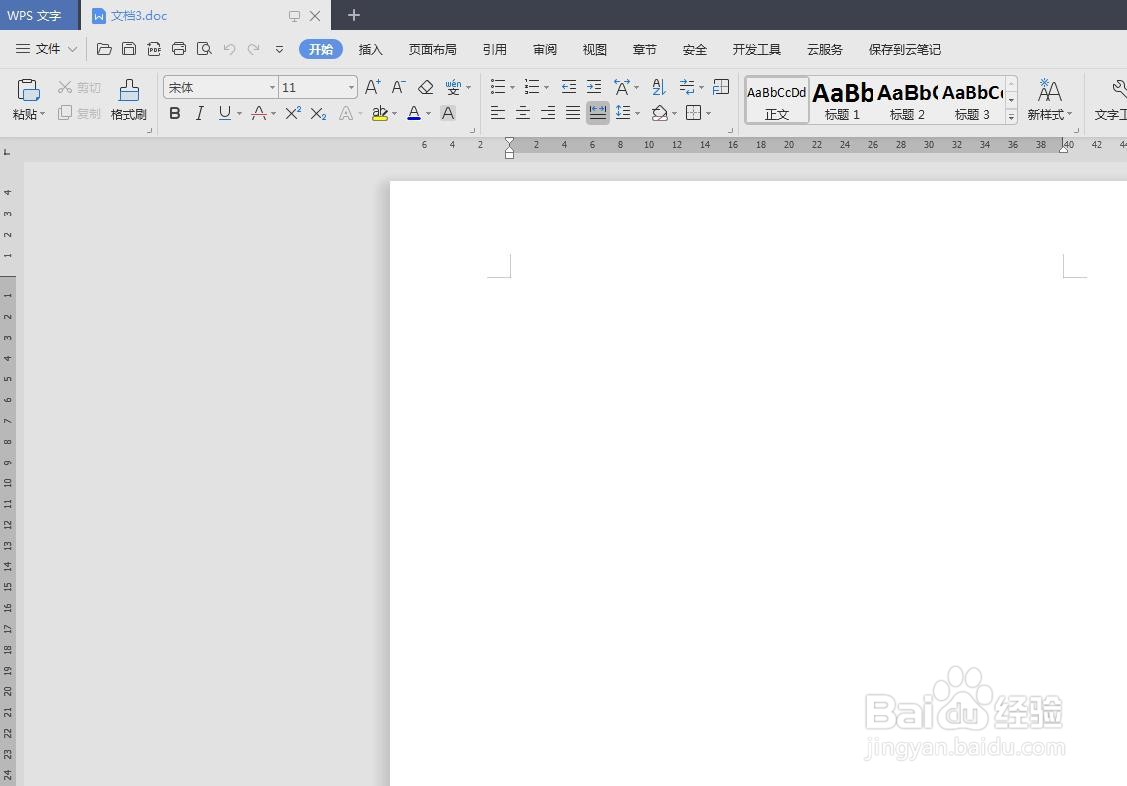
2、第二步:切换至“插入”菜单中,选择“文本框-横向”。

3、第三步:在wps文档中,按住鼠标左键拖动,形成一个文本框。
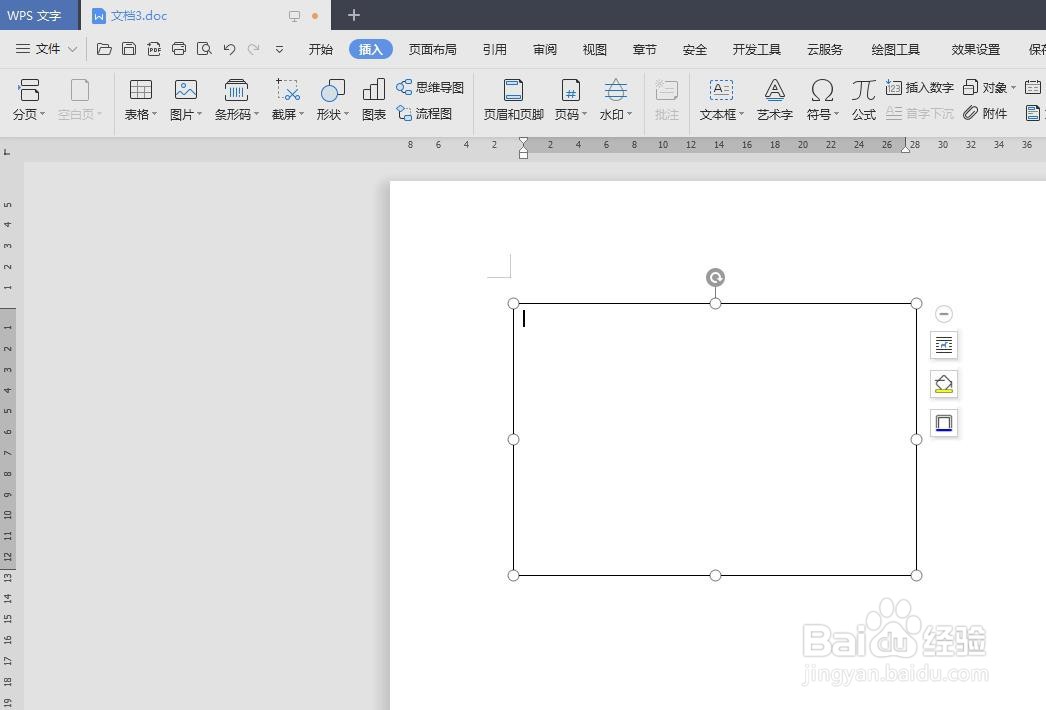
4、第四步:选中文本框,切换至“绘图工具”菜单中,选择“轮廓”下拉菜单中的“虚线线型”。

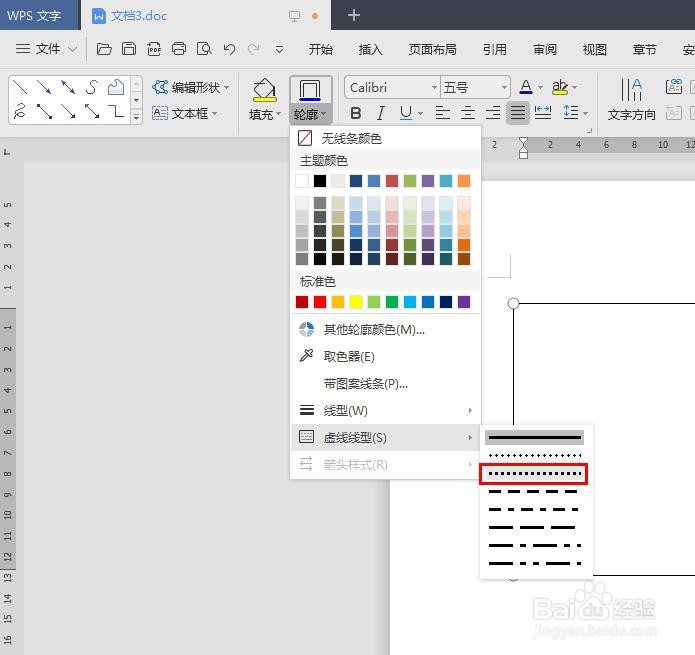
5、第五步:如下图所示,wps文档中文本框线条变成虚线。
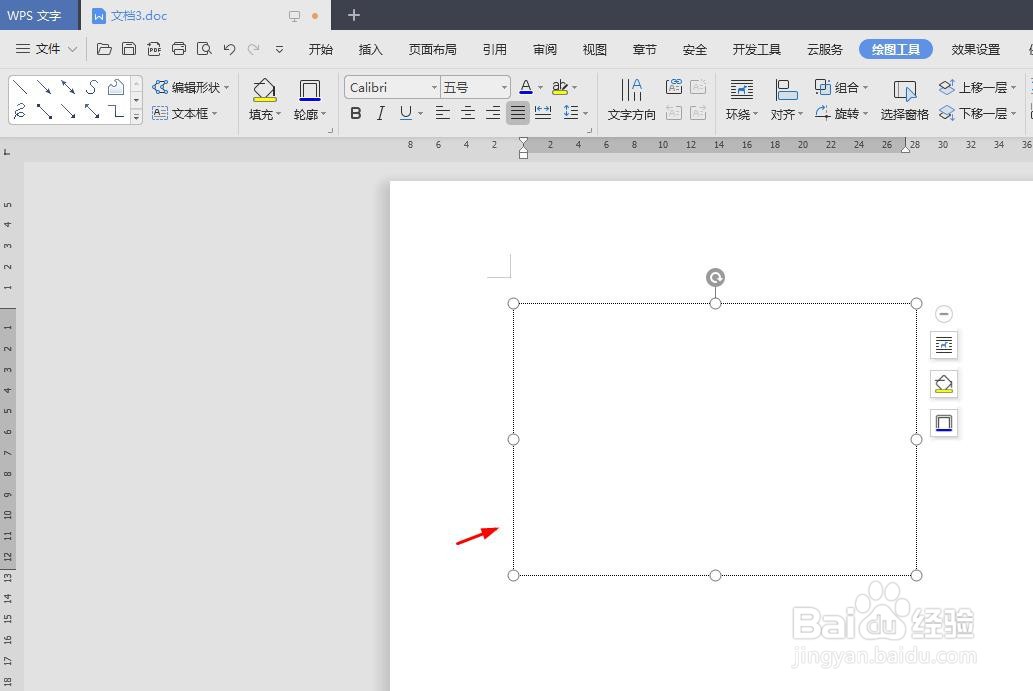
6、第六步:在“轮廓”下拉菜单中,选择“线型”,将文本框线条设置成粗一些的。
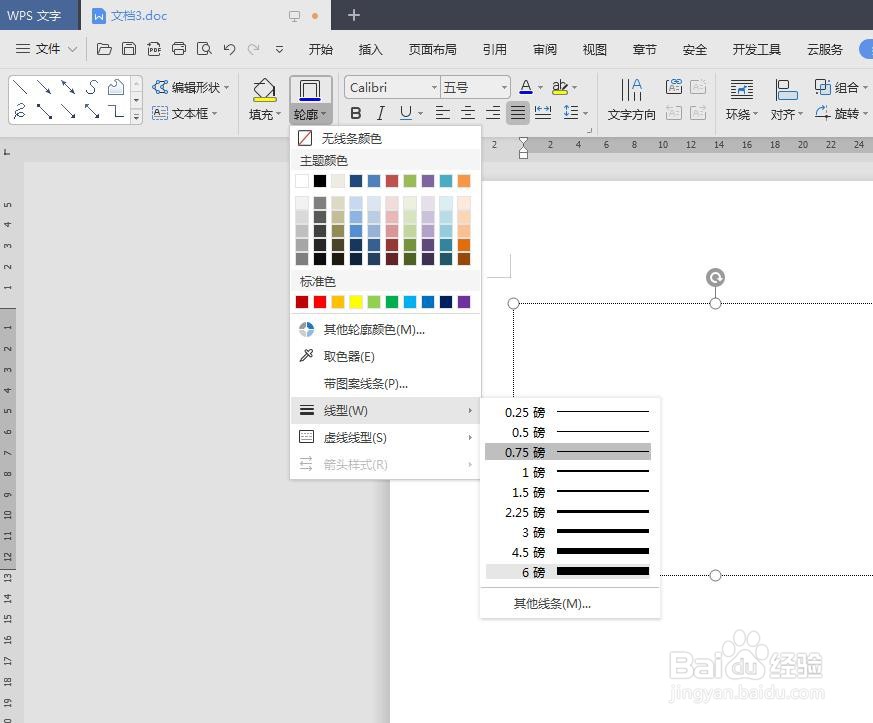
7、文本框设置为虚线操作完成,效果如下图所示。
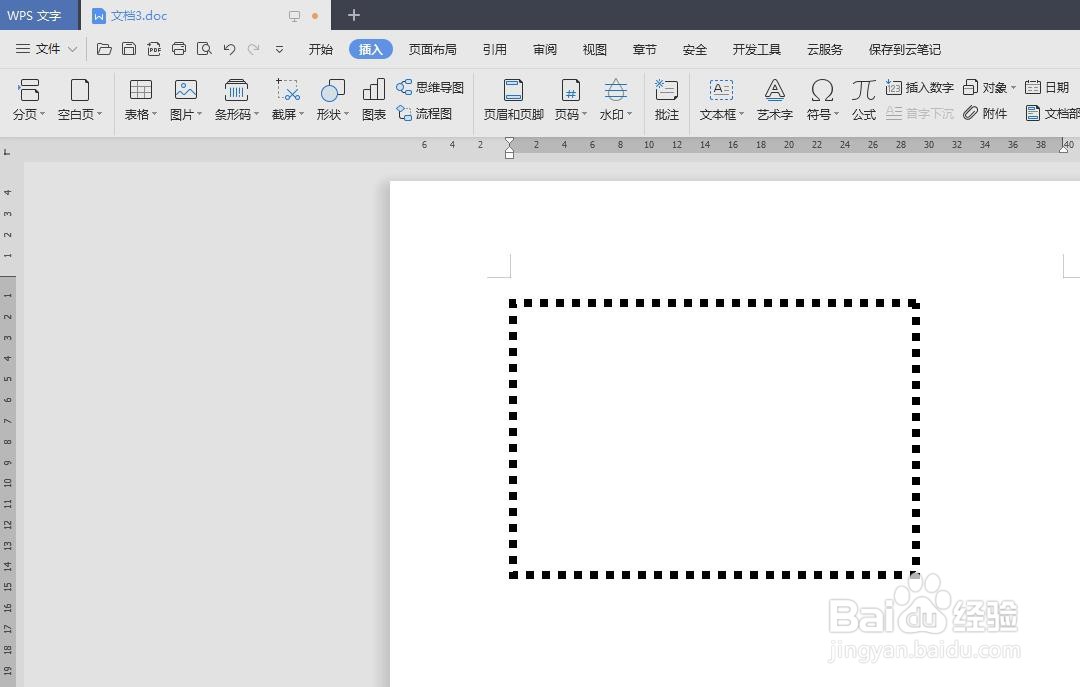
声明:本网站引用、摘录或转载内容仅供网站访问者交流或参考,不代表本站立场,如存在版权或非法内容,请联系站长删除,联系邮箱:site.kefu@qq.com。
阅读量:52
阅读量:180
阅读量:190
阅读量:104
阅读量:185